Kā pārbaudīt SSD ātrumu

- 4764
- 882
- Charles Emard
Ja pēc cieta stāvokļa piedziņas iegūšanas jūs vēlaties uzzināt, cik tas ir ātri, varat to izdarīt, izmantojot vienkāršas bezmaksas programmas, kas ļauj pārbaudīt SSD diska ātrumu. Šajā materiālā - par komunālajiem pakalpojumiem, lai pārbaudītu SSD ātrumu, par to, kādi ir dažādi skaitļi testēšanas rezultātos un papildinformācijā, kas var būt noderīgi.
Neskatoties uz to, ka disku veiktspējas novērtēšanai ir dažādas programmas, vairumā gadījumu, kad runa ir par SSD ātrumu, viņi galvenokārt izmanto Crystaldiskmark - bezmaksas, ērtu un vienkāršu lietderību ar interfeisa krievu valodu. Tāpēc, pirmkārt, es koncentrēšos uz šo ātruma/lasīšanas ātruma mērīšanas līdzekļiem un pēc tam pieskarties citām pieejamajām iespējām. Tas var būt arī noderīgs: kurš SSD ir labāks - MLC, TLC vai QLC, SSD noregulēšana operētājsistēmai Windows 10, pārbaudot SSD kļūdas, kāpēc SSD lēnām darbojas.
- SSD ātruma pārbaude Crystaldiskmark
- Programmas iestatījumi
- Pārnēsāšanas testi un ātruma novērtējums
- Lejupielādējiet Crystaldiskmark, programmas instalēšanu
- Citas SSD disku vērtēšanas programmas
SSD diska pārbaudes pārbaude Crystaldiskmark
Parasti, kad jūs satiekat pārskatu par jebkuru SSD, ekrānuzņēmums tiek parādīts informācijā par tā darba ātrumu no Crystaldiskmark - neskatoties uz tā vienkāršību, šī bezmaksas lietderība ir sava veida “standarta” šādai pārbaudei. Vairumā gadījumu (ieskaitot autoritatīvos pārskatos) testēšanas process CDM izskatās šāds:
- Lietderības palaišana, diska izvēle, kas tiks pārbaudīts augšējā labajā laukā. Pirms otrās darbības ieteicams aizvērt visas programmas, kas var aktīvi izmantot procesoru un piekļūt diskiem.
- Nospiežot ar pogu "visi", lai palaistu visus testus. Ja ir jāpārbauda diska produktivitāte noteiktās lasīšanas ierakstīšanas operācijās, vienkārši nospiediet atbilstošo zaļo pogu (to vērtības būs aprakstītas zemāk).

- Gaidot revīzijas beigas un iegūt SSD ātruma novērtēšanas rezultātus dažādās operācijās.
Pamata pārbaudei citi testa parametri parasti nemainās. Tomēr var būt noderīgi zināt, ko var konfigurēt programmā, un kas tieši nozīmē dažādus skaitļus ātruma pārbaudes rezultātos.
Iestatījumi
Galvenajā CrystalDiskmark logā varat konfigurēt (ja esat iesācēju lietotājs, jums, iespējams, nekas nav jāmaina):
- Pārbaužu skaits (rezultāts tiek aprēķināts). Pēc noklusējuma - 5. Dažreiz, lai paātrinātu mīklu, tie samazinās līdz 3.
- Faila lielums, ar kuru operācijas tiks veiktas pārbaudes laikā (pēc noklusējuma - 1 GB). Programma norāda 1gib, nevis 1 GB, jo mēs runājam par gigabaitiem bināro skaitļu sistēmā (1024 MB), nevis bieži izmantotajā decimāldaļā (1000 MB).
- Kā jau minēts, jūs varat izvēlēties, kurš disks tiks pārbaudīts. Tam nav jābūt SSD, tajā pašā programmā jūs varat uzzināt zibatmiņas diska, atmiņas kartes vai parastā cietā diska ātrumu. Testa rezultāts zemāk esošajā ekrānuzņēmumā tika iegūts RAM diskam.
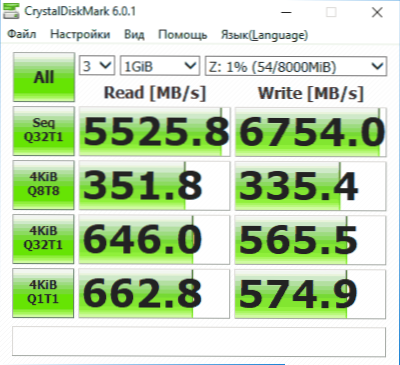
Izvēlnes sadaļā "Iestatījumi" jūs varat mainīt papildu parametrus, bet atkal: es to atstātu tā, kā tas ir, būs arī vieglāk salīdzināt ātruma indikatorus ar citu testu rezultātiem, jo tie izmanto noklusējuma parametrus.
Ātruma vērtējuma rezultātu vērtības
Par katru Crystaldiskmark testu tas parāda informāciju gan megabaitos sekundē, gan operācijās sekundē U (IPS). Lai uzzinātu otro numuru, aizturiet peles rādītāju par jebkura testa rezultātu, pop -up mājienā parādīsies IPS dati.
Pēc noklusējuma jaunākās versijas programmā (iepriekšējā laikā bija vēl viens komplekts) tiek veikti šādi testi:
- SEQ Q32T1 - secīga ierakstīšana/lasīšana ar vaicājuma vaicājumu dziļumu 32 (q), 1 (t) plūsmā. Šajā testā ātrums parasti ir visaugstākais, jo fails ir uzrakstīts secīgās diska sektoros, kas atrodas lineāri. Šis rezultāts pilnībā neatspoguļo SSD reālo ātrumu, ja to lieto reālos apstākļos, bet to parasti precīzi salīdzina.
- 4kib q8t8 - patvaļīga ierakstīšana/lasīšana nejaušās sektoros 4 kb, 8 - vaicājumu rindas, 8 plūsmas.
- 3. un 4. tests ir līdzīgi iepriekšējam, bet ar atšķirīgu plūsmu skaitu un vaicājuma rindas dziļumu.
Vaicājuma rindas dziļums ir lasīšanas pieprasījumu skaits, kas vienlaikus tiek nosūtīts uz piedziņas kontrolieri; Straumes šajā kontekstā (iepriekšējās to versijās nebija programmu) - programmas ierosināto failu ierakstīšanas plūsmu skaits. Dažādi parametri pēdējos 3 testos ļauj novērtēt, kā tieši diska kontrolieris “tiek galā” ar datu datu lasīšanu dažādos darba scenārijos, un kontrolē resursu sadalījumu ne tikai tā ātrumu MB/s, bet arī IPS , kas šeit ir svarīgs parametrs.
Bieži vien rezultāti var ievērojami mainīties, atjauninot SSD programmaparatūru. Jāpatur prātā arī, ka ar šādiem testiem lielākoties ir ne tikai disks, bet arī CPU, t.E. Rezultāti var būt atkarīgi no tā īpašībām. Tas ir ļoti virspusēji, bet, ja vēlaties internetā, jūs varat atrast ļoti detalizētus pētījumus par disku produktivitātes atkarību uz vaicājuma rindas dziļumu.
Lejupielādējiet Crystaldiskmark un informāciju par palaišanu
Jūs varat lejupielādēt jaunāko Crystaldiskmark versiju no oficiālās vietnes https: // Crystalmark.Informācija/lv/programmatūra/Crystaldiskmark/(saderīgs ar Windows 10, 8.1, Windows 7 un XP. Programmai ir krievu valoda, neskatoties uz to, ka vietne atrodas angļu valodā). Lapā utilīta ir pieejama gan instalētāja formā, gan kā pasta indeksu, kam nav nepieciešama instalēšana datorā.
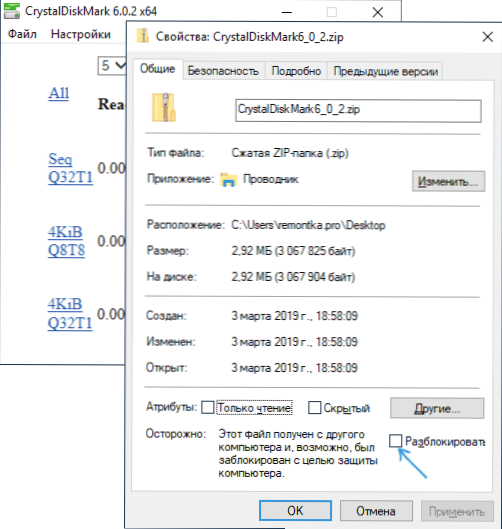
Paturiet prātā, ka, izmantojot portatīvās versijas, saskarnes parādīšanai ir iespējama kļūda. Ja jūs to sastopaties, atveriet arhīva īpašības ar Crystaldiskmark, iestatiet cilnē “Atbloķēt” atzīmi, uzklājiet iestatījumus un tikai pēc tam izsaiņojiet arhīvu. Otrā metode ir fixui faila sākšana.Sikspārnis no mapes ar neizpildītu arhīvu.
Citas programmas, lai novērtētu cieto stāvokli
Crystaldiskmark nav vienīgā utilīta, kas ļauj uzzināt SSD ātrumu dažādos apstākļos. Ir arī citi bezmaksas un nosacīti depozīta instrumenti:
- HD melodija un kā SSD etalons - iespējams, nākamā divas SSD ātruma pārbaudes programma. Iesaistīts Metodoloģijā, lai pārbaudītu pārskatus vietnē NotebookCheck.Tīkls papildus CDM. Oficiālās vietnes: https: // www.Hdtune.Com/lejupielādēt.HTML (vietne ir pieejama gan bezmaksas, gan Pro programmas versijas) un https: // www.Alekss-sis.DE/ attiecīgi.
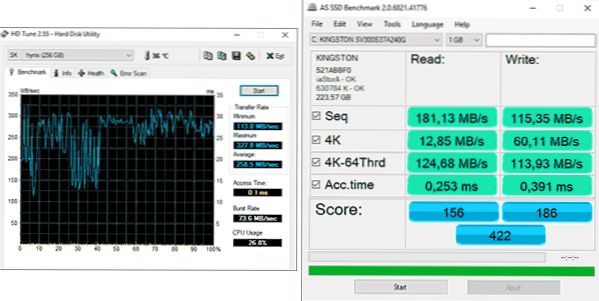
- Disks - komandrindas utilīta piedziņas veiktspējas novērtēšanai. Patiesībā tieši viņa ir Crystaldiskmark pamatā. Apraksts un lejupielāde ir pieejami vietnē Microsoft Technet - https: // aka.Ms/disks
- PASSMARK - programma dažādu datora komponentu veiktspējas pārbaudei, ieskaitot diskus. Bezmaksas 30 dienas. Ļauj salīdzināt rezultātu ar citiem SSD, kā arī ar jūsu diska ātrumu salīdzinājumā ar to pašu, kuru pārbaudīja citi lietotāji. Pārbaudes parastā interfeisā var sākt, izmantojot uzlaboto programmas izvēlni - disku - piedziņas veiktspēja.
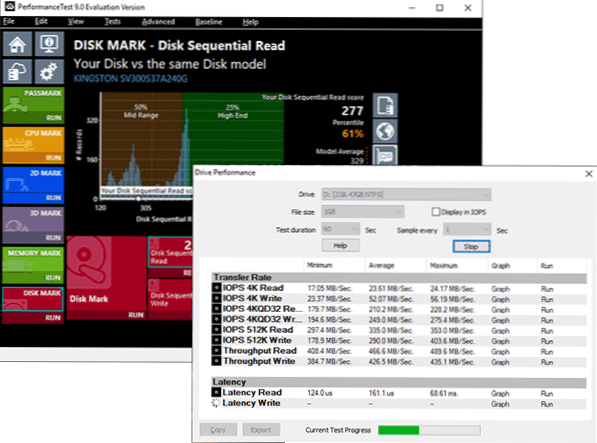
- UserBenchmark ir bezmaksas utilīta, kas ātri automātiski pārbauda dažādus datora komponentus un parāda rezultātus tīmekļa lapā, ieskaitot instalētā SSD ātruma rādītājus un to salīdzinājumu ar citu lietotāju testu rezultātiem.
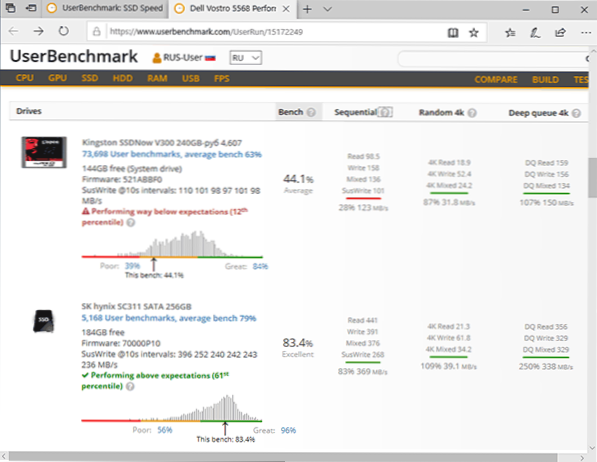
- Dažu SSD ražotāju komunālie pakalpojumi satur arī diska veiktspējas pārbaudes rīkus. Piemēram, Samsung burvjā to varat atrast veiktspējas etalona sadaļā. Šajā testā secīgas lasīšanas un ierakstu rādītāji aptuveni atbilst tam, kas iegūts Crystaldiskmark.
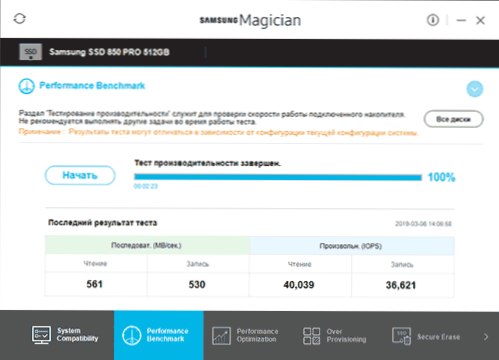
Noslēgumā es atzīmēju, ka, lietojot SSD ražotājus un iekļaujot “paātrinājuma” funkcijas, piemēram, ātru režīmu, jūs faktiski nesaņemat objektīvu rezultātu testos, jo iesaistītās tehnoloģijas sāk spēlēt lomu - kešatmiņā RAM (kas var sasniegt lielāku izmēru nekā lielums nekā testēšanai izmantoto datu daudzumu) un citus. Tāpēc, pārbaudot, es iesaku tos atvienot.
- « Kā aizliegt programmas palaišanu operētājsistēmā Windows 10, 8.1 un Windows 7
- Neidentificēta kļūda 0x80240017, instalējot Visual C ++ pārdalāmu »

